Pdg2Pic是一款简单易用的PDG文件转换器,在打开目录时自动对PDG文件进行格式统计,并报告结果;自动将文件按封面、前言、目录、正文、附录的顺序排列,也可以手动调整,能够将PDG文件转成TIFF、JPG、PNG格式图像文件,软件还提供了预览功能,让用户可以在转换前先了解pdg文件的详细信息。
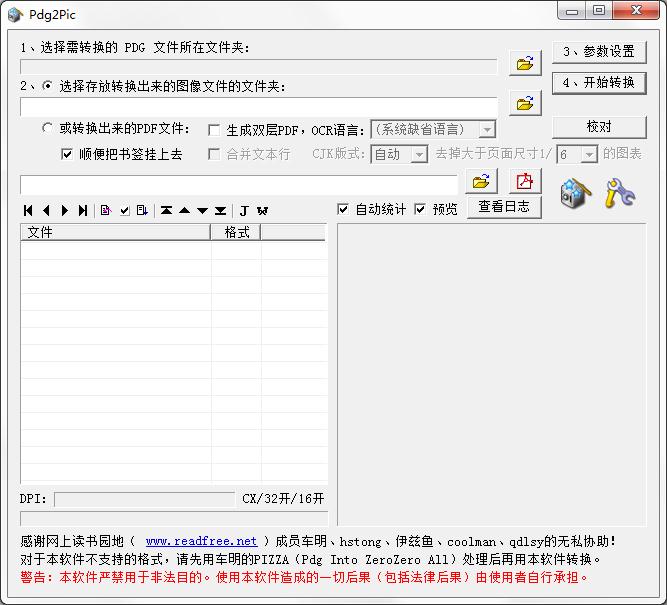
Pdg2Pic软件功能
1、在打开目录时自动对PDG文件进行格式统计,并报告结果。
2、提供预览功能,在转换前可以先浏览PDG图像和PDG文件信息。
3、如果转换过程中出现错误,将给出错误日志,便于定位有问题的PDG文件。
4、转换过程不占用系统剪贴板,因此在转换时,不影响用户在前台的正常工作。
5、可以自动将文件按封面、前言、目录、正文、附录的顺序排列,也可以手动调整。
6、PDG文件的扫描DPI自动转存入TIFF、PNG文件,便于在转换成PDF文件时指定页面大小。
7、如果检查发现PDG文件是纯正的JPG文件,将不进行任何转换,直接将PDG复制为JPG;黑白PDG文件转存为采用CCITT G4压缩的TIFF文件,以获取高压缩比;灰度/彩色PDG重新压缩为有损的JPG或采用JPEG压缩的TIFF文件,或无损压缩的PNG文件 ,或JPEG 2000(JP2)文件(质量系数为100%时,JPEG 2000为无损压缩,否则为有损压缩)。
8、与FreePic2Pdf配合,能够自动生成PDF多级书签;能够在PDF文件中自动生成三段页码:封面、版权页用大写英文字母,目录页用小写罗马字母,正文页用阿拉伯数字;能够将BookInfo.dat作为文本添加到PDF文件中,并用其中内容填写PDF的Document Properties,包括Title、Author、Subject、Keyword。
9、能够将PDG文件直接OCR成文本文件。OCR引擎为微软Office 2003所带的Microsoft Office Document Imaging (MODI)。OCR时自动跳过封面、书名、版权、目录页。
10、Pdg2Pic基于超星浏览器的Pdg2控件实现,因此运行时需要在本地机上先安装超星浏览器,或注册一个能用的Pdg2.dll。本软件对超星浏览器3.8的支持没有问题,其它版本的超星浏览器没有试过。
使用说明
JPG文件修复
在清晰版PDG文件中,封面、插图页经常用JPG文件存储,但是超星浏览器对JPG文件的容错能力很差,如果因为网络或其它原因造成JPG数据不完整或数据有错,在打开时很容易导致超星浏览器中断退出。这种PDG文件在用Pdg2Pic转换时,通常会报告“文件损坏”或“JPG数据错误,请修复”;如果用PdgThumbViewer检查,通常会报告为Broken File、Decode Failed或黑线页。
对于这种文件,首先应该重新下载,或换一个镜像下载。如果实在找不到镜像, 或几次下载后都是同样的错误,则可以尝试用“JPG文件修复”功能试试运气:点击工具条上的“JPG文件修复”按钮,进入“JPG文件修复”界面,按界面上标注的1、2、3步骤操作即可。
对“JPG文件修复”界面选项的说明:
文件处理:如果选择“只解码”,则只从PDG文件中获取原始JPG数据流,这个数据流可能有错;如果选择“解码并修复”,则在提取出原始JPG数据流后,先尝试将数据流解码成位图,再将位图压缩成正确的JPG数据流。
结果文件:如果选择“另存为同名JPG”,则将“文件处理”步骤生成的JPG数据流存储为JPG文件;如果选择“覆盖原PDG”,则用JPG数据流覆盖原始PDG文件内容。
修复的时候,通常先将“文件处理”选择为“只解码”,将“结果文件”选择为“另存为同名JPG”,然后点“开始”。这样可以获得最原始的JPG文件,然后用超星浏览器和FreePic2Pdf试一下,如果直接打开这样的JPG文件,或转成PDF后打开出错,再将“文件处理”选项改成“解码并修复”,尝试修复。确认无误后,再将“结果文件”选项改成“覆盖原PDG”,对原PDG进行覆盖。
如果“文件处理”选项为“解码并修复”时软件报告“修复失败,请用其他软件转存”,则可以用ACDSEE、ComicsViewer等软件打开生成的JPG文件,重新处理一下,然后再另存为同名JPG文件。
需要注意的是:
对于PdgThumbViewer报告为Broken File的文件,重新下载、换镜像下载才是正常的选择,“JPG文件修复”是不得已的选择。
“JPG文件修复”功能只能修复原始文件是JPG的PDG文件,不能修复原始文件是CCITT G4或DjVu的文件。
“JPG文件修复”功能在修复时,其实只是通过重新压缩,使生成的新文件在打开时不会再报错,但是原始PDG文件中丢失的图像信息,并不能通过修复找回来。
更新日志
功能增强:对于透明色为黑色的调色板图像,加强对透明色的自动识别,避免出现颜色丢失。
